Keynoten käyttöopas iPadille
- Tervetuloa
-
- Keynoten johdanto
- Kuvien, kaavioiden ja muiden objektien johdanto
- Ensimmäisen esityksen luominen
- Esityksen avaaminen
- Esityksen tallentaminen ja nimeäminen
- Esityksen etsiminen
- Esityksen tulostaminen
- Tekstin ja objektien kopioiminen appien välillä
- Kosketusnäytön peruseleet
- Apple Pencilin käyttäminen Keynotessa
- Esityksen luominen VoiceOverilla
-
- Esityksen lähettäminen
- Yhteistyön johdanto
- Muiden kutsuminen tekemään yhteistyötä
- Jaetun esityksen käyttäminen yhteistyössä
- Jaetun esityksen asetusten muuttaminen
- Jaon lopettaminen
- Jaetut kansiot ja yhteistyön tekeminen
- Reaaliaikaisen yhteistyön tekeminen Boxia käyttämällä
- Animoidun GIFin luominen
- Esityksen julkaiseminen blogissa
- Tekijänoikeudet

Keynote-esityksen etsiminen iPadissa
Näet alla esitetyn esitysten hallinnan, kun avaat Keynoten ja mikään esitys ei ole avattuna tai kun avaat Tiedostot-apin. Voit etsiä esitystä nimellä tai selata sitä sijainneista, joihin tallennat esityksiä (esimerkiksi iCloud Drivesta, laitteestasi, ulkoisesta tallennuslaitteesta tai muun valmistajan tallennuspalvelusta). Voit myös lajitella esitykset, jotta löytäisit etsimäsi esityksen helpommin.
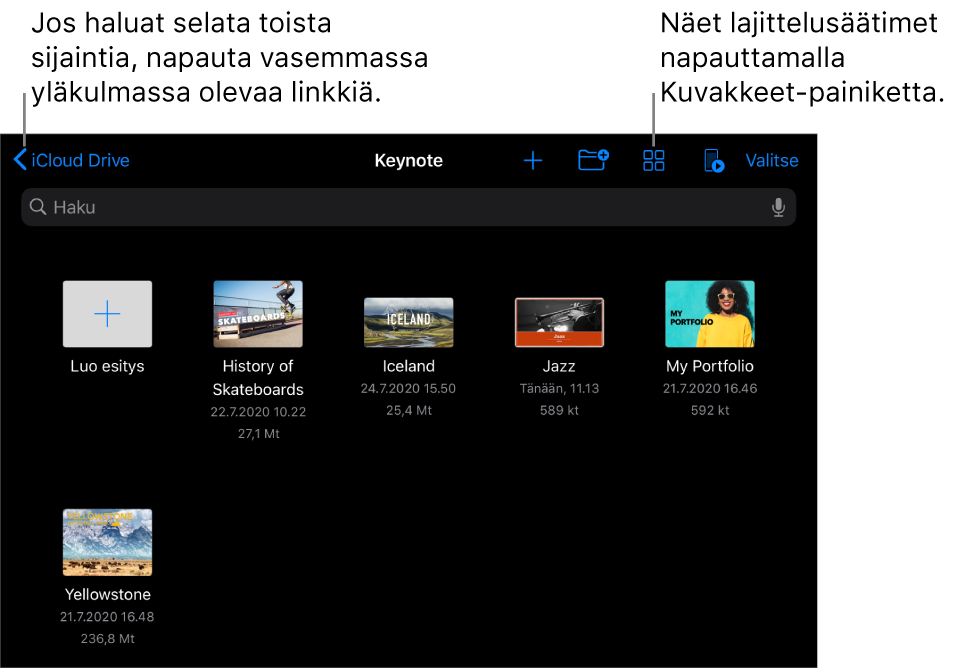
Esityksen etsiminen
Avaa Keynote. Jos jokin esitys on jo avattuna, saat kaikki esityksesi näkyviin napauttamalla vasemmassa yläkulmassa Esitykset.
Tee jokin seuraavista:
Haku: Napauta ikkunan yläreunassa olevaa hakukenttää ja syötä esityksen koko nimi tai osa siitä.
Vain jaettujen tai viimeksi muokattujen esitysten katsominen: Napauta näytön vasemmassa yläkulmassa olevaa linkkiä ja napauta sitten Äskeiset tai Jaetut dokumentit.
Esityksen etsiminen selaamalla: Napauta vasemmassa yläkulmassa linkkiä, josta pääset Sijainnit-luetteloon (sinun on ehkä napautettava sitä useamman kerran), ja napauta sitten sijaintia. Selaamasi sijainti näkyy näytön yläreunassa. Kun esimerkiksi vasemmalla lukee Keynote ja yläreunassa iCloud Drive, nykyinen sijainti on iCloud Driven Keynote-kansio.
Nimen, päivämäärän, koon tai tagin mukaan järjestäminen: Napauta
 -painiketta ja napauta sitten vaihtoehtoa. Jos haluat nähdä esitykset miniatyyrien sijaan luettelona, napauta
-painiketta ja napauta sitten vaihtoehtoa. Jos haluat nähdä esitykset miniatyyrien sijaan luettelona, napauta  -painiketta.
-painiketta.